本教程教你如何快速使用通道剪出一张黑色背景的玻璃图片。有很多方法可以剪掉这种黑色背景。本教程使用通道。您可以通过教程了解通道剪切方法。我们先来看看玻璃加工后的合成结果:

玻璃材质如下

1. 文件-打开。选择玻璃材质图片。
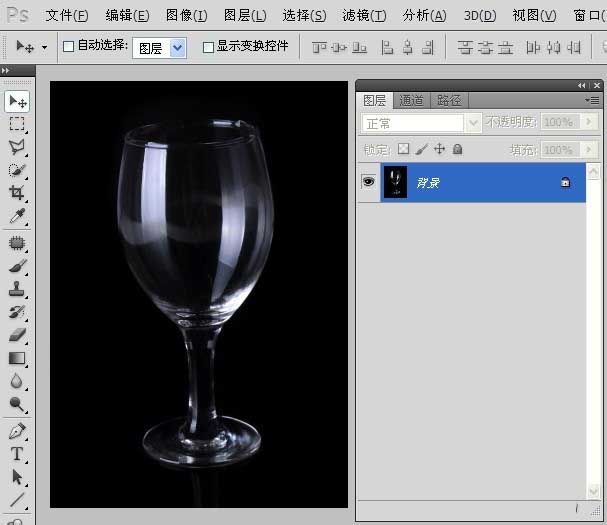
2、切换到通道面板,点击观察红、绿、蓝三个通道,选择黑白对比度最强的通道。这张图中黑白对比度最强的蓝色通道就是蓝色通道并进行复制。
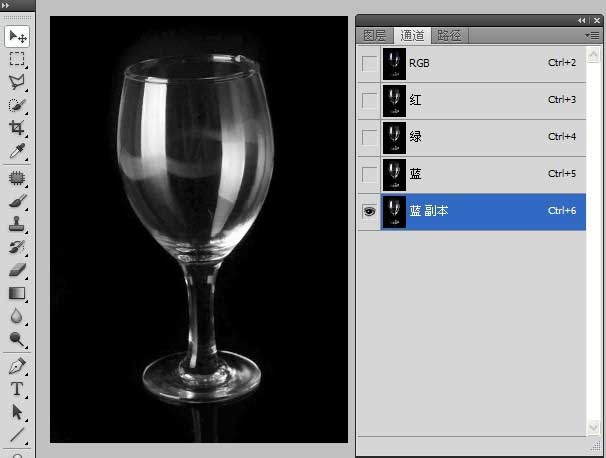
3.复制蓝色通道,Ctrl+L,按图示参数调整蓝色通道的颜色值。
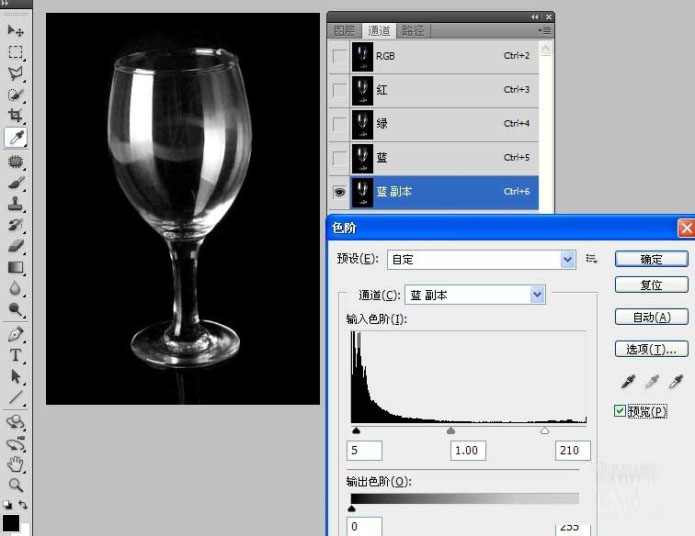
4. 按住Ctrl 键并单击复制的“蓝色副本”通道以加载透明玻璃选区。
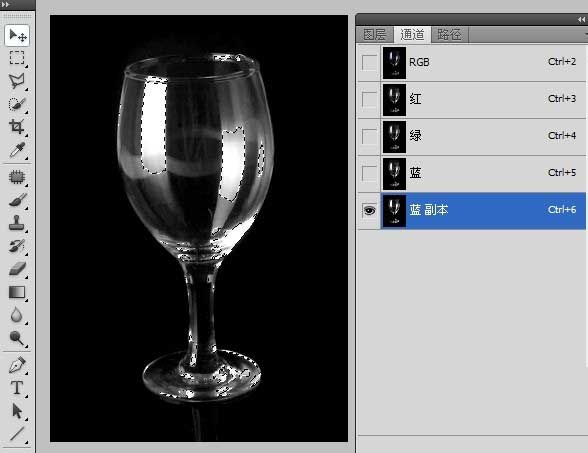
5. 返回图层面板。创建一个新图层,命名为“透明杯”,编辑-填充,填充白色。取消选择。
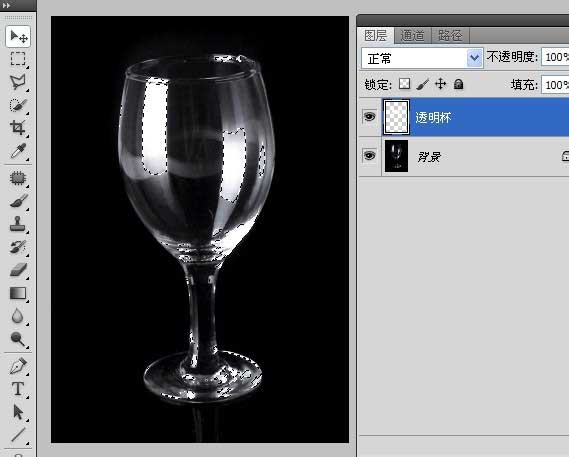
6、打开餐桌场景素材图片,使用移动工具将“透明杯”图层拖到新打开的图片上。

7、选择“透明杯”图层,Ctrl+T,缩小玻璃并移动到合适的位置。按Enter 键确认转换。
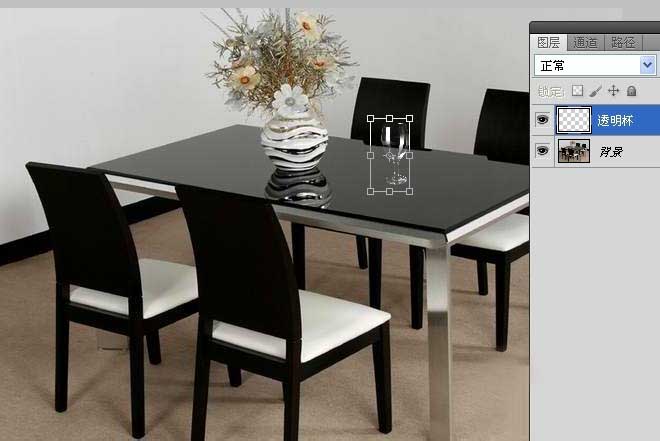
8、连续按两次Ctrl+J,将“透明杯”图层复制两次(目的是强化玻璃),连续按两次Ctrl+E,合并图层。
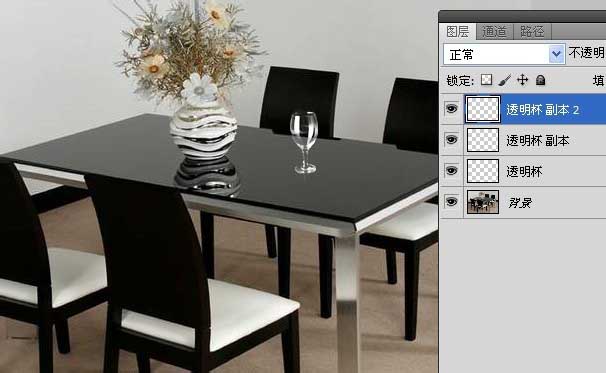
9.最后制作杯子的倒影。 Ctrl+J 复制“透明杯”图层,重命名为“反射”,Ctrl+{,向下移动一层,设置图层透明度为40%,创建图层蒙版,使用黑白渐变工具,从从下到上拉动,反射就准备好了。

以上就是小编为大家带来的在Adobe Photoshop CC 2015中使用通道切割玻璃的方法。你可以尝试一下,也可以用其他方法来剪掉。如果您有兴趣,也可以把流程分享给我们,把您的方法分享给大家。如果您想获得更多教程,请添加书签。
Adobe Photoshop CC 2015简体中文破解版:http://www.xitongtiandi.net/soft_tx/4229.html
Adobe Photoshop CC 2015注册机:http://www.xitongtiandi.net/soft_tx/4597.html








